Kapitola 2
Jak vytvářet projekty Trello a zvát členy
Nástěnky Trello jsou dokonalým způsobem, jak se spojit a spolupracovat bez ohledu na to, kde se nacházíte. Díky řešení Trello pro vás bude každý krok procesu hračkou, od vytvoření nástěnky přes přidání nových členů až po spolupráci na úkolech.
Přehled části
V této části se dozvíte:
Vytvoření nástěnky od nuly nebo ze šablony
Každá nástěnka patří do pracovního prostoru. Novou nástěnku můžete přidat z domovské obrazovky pracovního prostoru nebo kdykoli (a z libovolné nástěnky) výběrem znaménka plus v pravém horním rohu obrazovky Trello.
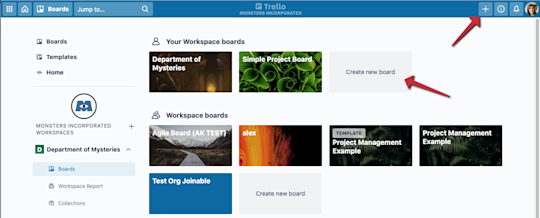
Už víte, jak si chcete uspořádat svou nástěnku? Skvělé! Pokud však potřebujete do začátku trochu podpořit, můžete si vybrat šablonu z rozsáhlé galerie Trello. Můžete vyhledávat podle názvu nebo se podívat na šablony podle oddělení nebo kategorie.
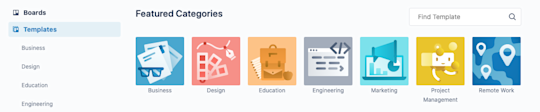
Existuje opravdu mnoho způsobů, jak díky šablonám Trello zvýšit produktivitu. Zde je několik populárních způsobů použití:
- Vytvořte nástěnku projektu. Když budete mít kvalitní projektový plán, promění se velké sny v ještě větší výsledky.
- Zorganizujte týmovou schůzku. Sestavte se svým týmem agendu pravidelných týmových schůzek.
- Sdílejte centrum zdrojů. Shromážděte všechny důležité zdroje, plány, souhrny projektů a aktualizace na jednom centrálním místě. Díky tomu budou vaše informace snadno dohledatelné a dostupné a budete je moci snadno sdílet.
Zvaní členů ke spolupráci
Jakmile vytvoříte nástěnku, pozvěte členy ke spolupráci. Můžete pozvat uživatele ze stejného nebo jiného týmu – Trello je velkým fanouškem spolupráce mezi týmy.
Poznámka
Nastavení pracovního prostoru mohou omezit možnost zvaní na nástěnku pouze na správce nástěnky. Pokud se vám nedaří pozvat uživatele na nástěnku, obraťte se na správce nástěnky.
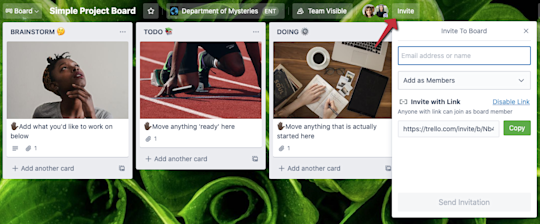
V horní části nástěnky vyberte možnost Pozvat. Další uživatele můžete pozvat na základě těchto parametrů:
- Jméno
- @zmínka
- Případně můžete vytvořit zvací odkaz, který lze snadno sdílet například v kanálu Slack nebo v e-mailu externím zainteresovaným osobám, které s vámi chtějí spolupracovat.
Nastavení oprávnění členů
Členská oprávnění zajišťují, že má každý člen správnou úroveň přístupu a kontroly. Oprávnění můžete definovat při zvaní členů na nástěnku pomocí rozbalovacího seznamu Přidat jako členy.
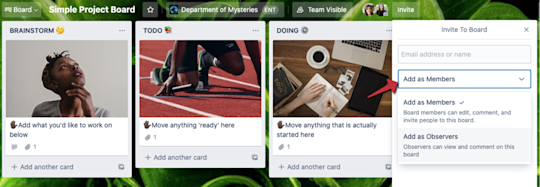
- Členové mohou prohlížet a upravovat karty. Tato možnost je ideální pro členy týmu, kteří aktivně pracují na projektu.
- Pozorovatelé mají přístup k informacím a mohou si prohlížet obsah v rámci nástěnky, komentovat jej a hlasovat o něm. Nemohou však upravovat karty, zapínat vylepšení ani přidávat sloupce.
Zvete někoho mimo váš plán Enterprise?
Na nástěnky v rámci vaší instance Trello Enterprise můžete přidat licencované členy týmu. Chcete-li však přidat externí hosty, například dodavatele nebo agentury, bude nutné udělit těmto hostům jejich vlastní licenci, nastavit je jako pozorovatele s omezenými možnostmi úprav nebo nastavit nástěnku jako veřejnou. Tato oprávnění mohou být povolena nebo zakázána v závislosti na nastavení vašeho IT týmu / správce Enterprise.
Definování sloupců a karet
Sloupce vám pomohou vertikálně uspořádat karty. Mohou představovat různé způsoby uspořádání nápadů nebo úkolů v rámci většího projektu – v projektovém toku můžete mít například sloupce pro úkoly, probíhající práci a dokončenou práci.
Pokud chcete na svou nástěnku přidat svůj první sloupec, vyberte možnost Přidat sloupec. Pojmenujte jej tak, aby název odpovídal fázi nebo informacím, které ve sloupci budou. Příklady: „Úkoly“, „Probíhá“ a „Hotovo“. Sloupců můžete přidat tolik, kolik budete potřebovat k sestavení workflowu, který vám bude vyhovovat.
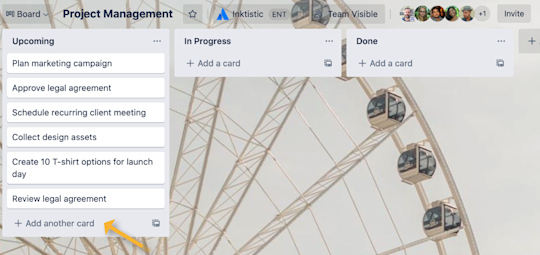
Jakmile jste vytvořili sloupce, můžete začít přidávat karty. V libovolném sloupci vyberte možnost Přidat kartu a přidejte popis karty. Přidejte tolik karet, kolik potřebujete. Jakmile už karty nebudete potřebovat, můžete je archivovat. Karty můžete mezi sloupci přesouvat jednoduchým přetahováním.
Spolupráce na kartách
Spolupráce probíhá na úrovni karet. Zde můžete vy a členové vašeho týmu využít seznamy, termíny splnění, přílohy a další prvky, které vám pomohou patřičně doplnit jednotlivé úkoly.
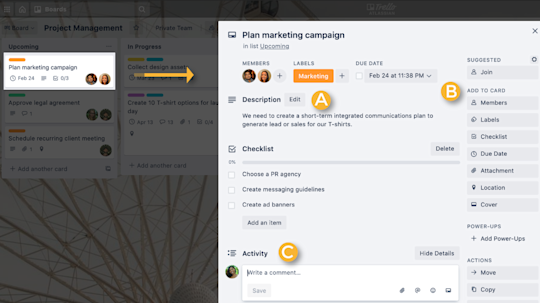
Popisy karet (A)
Popisy vám umožňují rozbalit karty dle názvu. Pokud chcete přidat obecné přehledy, poznatky, vize nebo cíle vztahující se ke kartě, vyberte možnost Upravit. Přidat můžete třeba i rychlé odkazy nebo několik vět s popisem kontextu, které pomohou členům týmu spolupracujícím na úkolu i lidem, kteří se chtějí jen krátce informovat.
Možnosti přidání (B)
Možnosti přidání na kartu se nachází na pravé straně detailu karty. Zde můžete přiřadit členy k úkolu, vytvářet seznamy a přidat důležité termíny splnění. Mezi další možnosti patří zapnutí vylepšení a automatizací a připojení souborů ze služby Dropbox, Disk Google nebo soukromého zařízení.
Profi tip
Správci edice Enterprise mohou nastavit, jaké typy příloh mohou členové přidávat k úkolům. Další informace najdete zde (dole v části Omezení příloh).
Komentáře a aktivita (C)
V kanálu aktivit karet ožívá spolupráce. Můžete zde sdílet zpětnou vazbu, klást otázky a předávat aktuální informace. V komentáři můžete snadno @ zmínit členy týmu, kterým pak přijde oznámení. Reakce v podobě smajlíků pak poskytují další zábavný způsob, jak reagovat na aktivity a oslavovat je.
Teď, když už ovládáte spolupráci na úrovni nástěnek, je čas dozvědět se více o pracovních prostorech – digitální kanceláři vašich týmů.